Hot Key
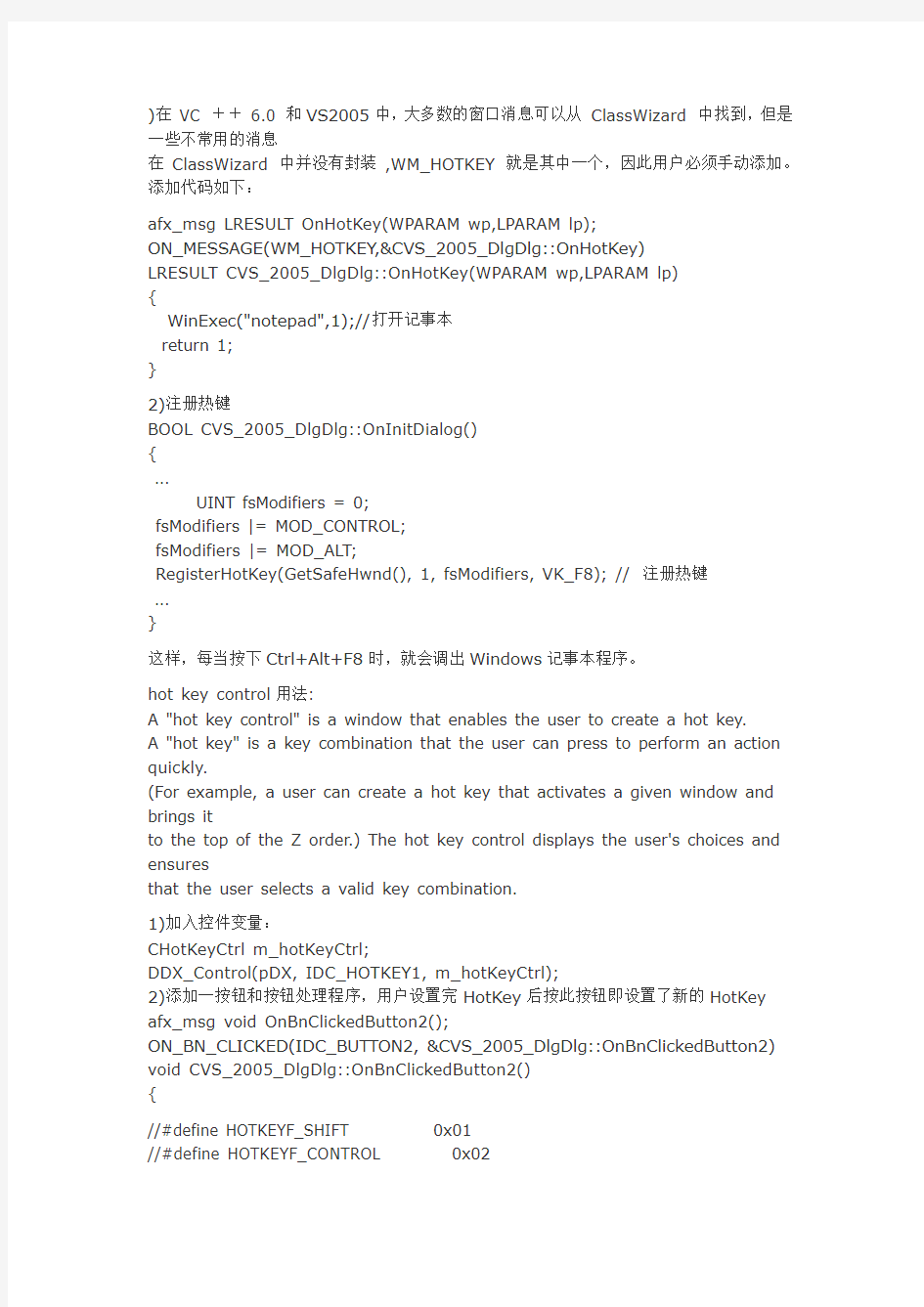
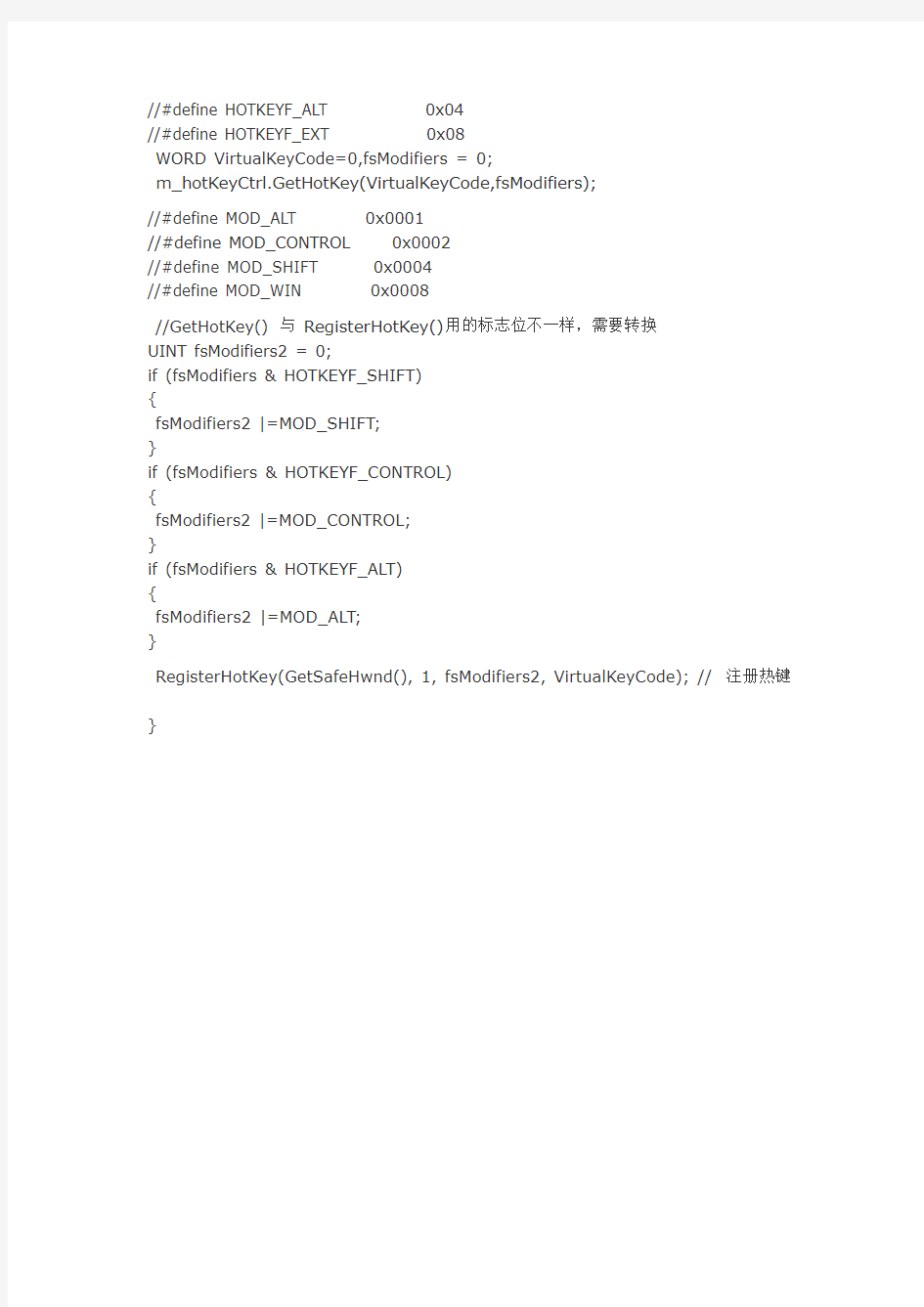
)在VC ++6.0 和VS2005中,大多数的窗口消息可以从ClassWizard 中找到,但是一些不常用的消息
在ClassWizard 中并没有封装,WM_HOTKEY 就是其中一个,因此用户必须手动添加。添加代码如下:
afx_msg LRESULT OnHotKey(WPARAM wp,LPARAM lp);
ON_MESSAGE(WM_HOTKEY,&CVS_2005_DlgDlg::OnHotKey)
LRESULT CVS_2005_DlgDlg::OnHotKey(WPARAM wp,LPARAM lp)
{
WinExec("notepad",1);//打开记事本
return 1;
}
2)注册热键
BOOL CVS_2005_DlgDlg::OnInitDialog()
{
...
UINT fsModifiers = 0;
fsModifiers |= MOD_CONTROL;
fsModifiers |= MOD_ALT;
RegisterHotKey(GetSafeHwnd(), 1, fsModifiers, VK_F8); // 注册热键
...
}
这样,每当按下Ctrl+Alt+F8时,就会调出Windows记事本程序。
hot key control用法:
A "hot key control" is a window that enables the user to create a hot key.
A "hot key" is a key combination that the user can press to perform an action quickly.
(For example, a user can create a hot key that activates a given window and brings it
to the top of the Z order.) The hot key control displays the user's choices and ensures
that the user selects a valid key combination.
1)加入控件变量:
CHotKeyCtrl m_hotKeyCtrl;
DDX_Control(pDX, IDC_HOTKEY1, m_hotKeyCtrl);
2)添加一按钮和按钮处理程序,用户设置完HotKey后按此按钮即设置了新的HotKey afx_msg void OnBnClickedButton2();
ON_BN_CLICKED(IDC_BUTTON2, &CVS_2005_DlgDlg::OnBnClickedButton2) void CVS_2005_DlgDlg::OnBnClickedButton2()
{
//#define HOTKEYF_SHIFT 0x01
//#define HOTKEYF_CONTROL 0x02
//#define HOTKEYF_ALT 0x04
//#define HOTKEYF_EXT 0x08
WORD VirtualKeyCode=0,fsModifiers = 0;
m_hotKeyCtrl.GetHotKey(VirtualKeyCode,fsModifiers);
//#define MOD_ALT 0x0001
//#define MOD_CONTROL 0x0002
//#define MOD_SHIFT 0x0004
//#define MOD_WIN 0x0008
//GetHotKey() 与RegisterHotKey()用的标志位不一样,需要转换
UINT fsModifiers2 = 0;
if (fsModifiers & HOTKEYF_SHIFT)
{
fsModifiers2 |=MOD_SHIFT;
}
if (fsModifiers & HOTKEYF_CONTROL)
{
fsModifiers2 |=MOD_CONTROL;
}
if (fsModifiers & HOTKEYF_ALT)
{
fsModifiers2 |=MOD_ALT;
}
RegisterHotKey(GetSafeHwnd(), 1, fsModifiers2, VirtualKeyCode); // 注册热键}
Autohotkey教程
AutoHotkey 非原创,版权归原作者所有 创建脚本 每个脚本都是一个纯文本文件,由一些能被 AutoHotKey.exe 执行的命令组成。一个脚本可能还包含热键和热字符串。如果没有热键和热字符串,脚本在启动的时候就会从头依次执行到尾。 创建一个新的脚本: 1.下载并安装AutoHotkey。 2.右击鼠标,选择新建-> 文本文档。 3.输入文件名并确保以.ahk结尾。例如:Test.ahk。 4.右击文件,选择编辑脚本。 5.输入以下内容:#space::Run https://www.360docs.net/doc/6f16094847.html, 上一行的第一个字符 "#" 代表键盘上的 Windows 键;所以 #space 表示在按住 Windows 键后再按空格键。"::" 后面的命令会在热键激活后执行,在本例中则会打开谷歌主页。继续按下面步骤操作,来执行这个脚本: 1.保存并关闭该文件。 2.双击该文件来启动它。在系统托盘里会出现一个新图标。 3.按下Windows 和空格键,网页会在默认的浏览器里打开。 4.右击系统托盘里的绿色图标可以退出或编辑当前脚本。 注意: ?可以同时启动多个脚本,并且在系统托盘里都会有一个相应的图标。 ?每个脚本都能定义多个热键和热字符串。 ?想让某个脚本开机即启动,可以将它的快捷方式放到开始菜单的启动目录里。 启动程序 命令Run可以运行程序、打开文档、网页链接或快捷键。请参看以下示例: view plainc opy to clipboardprint? 1.Run Notepad
2.Run C:\My Documents\Address List.doc 3.Run C:\My Documents\My Shortcut.lnk 4.Run https://www.360docs.net/doc/6f16094847.html, 5.Run mailto:someone@https://www.360docs.net/doc/6f16094847.html, 可以给这些命令设置任何热键。下面第一个例子的快捷键是 Win+N ,第二个是 Control+Alt+C: view plainc opy to clipboardprint? 1.#n::Run Notepad 2.^!c::Run calc.exe 上例是单行热键,因为每个热键之包含一条命令。如果命令多余一条,则热键定义必须单独放一行,其后每条命令放一行,且最后一行必须是return。例如: view plainc opy to clipboardprint? 1.#n:: 2.Run https://www.360docs.net/doc/6f16094847.html, 3.Run Notepad.exe 4.return 如果待执行的程序或文档没有集成到系统中,则需要指定完整路径:view plainc opy to clipboardprint? 1.Run %A_ProgramFiles%\Winamp\Winamp.exe 上例中 %A_ProgramFiles% 是内建变量。比起直接使用诸 如C:\Program Files这样的绝对路径,推荐使用内建变量,它使得脚本的可移植性更好,即能在其他机器上正常运行。注意:命令和变量都是大小写无关的。例如 "Run" 与 "run"、"A_ProgramFiles"与"a_programfiles"都是一样的。 用RunWait代替 Run,脚本就会一直等在,直到刚才运行程序退出。在下例中MsgBox命令直到记事本被关闭后才执行: view plainc opy to clipboardprint? 1.RunWait Notepad 2.MsgBox The user has finished (Notepad has been closed).
TCL王牌MS06机芯彩电调试说明
P模式的调整方法; 1、P模式的进入与退出 1)开机状态下,将光标停留在图像菜单的对比度项上,3秒内按顺序输入密码9735可进入P模式主菜单,按此方法进入需使用带有数字键的遥控器; 2)在D模式主菜单下的“Design mode hotkey”设为“OFF”且工厂模式主菜单下的“Factory hotkey”设为“ON”时,按遥控器上的“O K”可直接进入P模式主菜单; 3)按“OK”键可逐级进入子菜单中各项进行调整,按“MENU”键可以返回上一级菜单选项; 4)电视机待机后再开机可退出P模式; 5)在工厂菜单中执行“SHOP”项操作后可退出工厂菜单; 6)在P模式主菜单中设置“Factory hotkey”为OFF,然后退出P模式主菜单。 3、Factory hotkey 1)NVM首次初始化及执行NVM reset时该键设置为ON; 2)当该项设为ON且D模式下的“Design mode hotkey”设为OFF时,可通过遥控器的OK键快捷进入P模式菜单; 3)待机后再开机或执行SHOP操作,该项自动设置为OFF; 4)P模式开始,无屏显菜单时屏幕左下角显示“P”。 4、Warm up老化状态 在“Factory hotkey”设为ON时,将“Warm up”设为ON则进入老化状态,此时屏幕左下角显示“PW”,退出时需进入P模式菜单将该项设为OFF。当“Factory hotkey”设为OFF是,该项设置不起作用。 5、ADC校正
仅在VGA/YPBPR下需要校正ADC,不需要接信号,光标选中“Auto ADC”,按“ ”执行,校正OK后会显示“SUCCESS”。注意:自动调试白平衡前,此操作可省略。 6、White balance白平衡调整 本机芯已按公司调试标准要求设计,支持本公司自动白平衡调试设备,详见《TTE技术标准-调试接口及协议规范》,工厂批量生产时只需自动调整, 如需手动调整可在此菜单中选择相应的信源调整,本机需调整VGA、A V、YPBPR共3种信源下的色温。调整时请先将机器置于标准状态,MS06 VGA色温调整 在PC信源下,输入1024×768/60Hz16级灰阶信号。进入工厂菜单 A、在高亮第三级灰阶下,调整工厂菜单中的R Gain、G Gain、B Gain的值,使色 温满足x=280±10,Y=290±10,同时兼顾亮度(亮度根据屏最大亮度而 定); B、在低亮第三级灰阶下,调整工厂菜单中的R Offset、G Offset、B O ffset的值,使色温满足x=280±10,Y=290±10,同时兼顾亮度(亮度根 据屏最大亮度而定); C、高低亮反复调整,直到都上面第A、B点均满足要求。 AV色温调整 在AV2信源下(即侧AV),用5418输入PAL/ 8级灰阶信号。进入工厂菜 单White Balance: A、在高亮第三级灰阶下,调整工厂菜单中的R Gain、G Gain、B Gai n的值,使色温满足x=280±10,Y=290±10,同时兼顾亮度(亮度根据 屏最大亮度而定);
RegisterHotKey注册热键
RegisterHotKey注册热键 1、函数介绍: 函数功能:该函数定义一个系统范围的热键。 函数原型:BOOL RegisterHotKey(HWND hWnd,int id,UINT fsModifiers,UINT vk); 参数: hWnd:接收热键产生WM_HOTKEY消息的窗口句柄。若该参数NULL,传递给调用线程的WM_HOTKEY消息必须在消息循环中中进行处理。 id:定义热键的标识符。调用线程中的其他热键不能使用同样的标识符。应用功能程序必须定义一个0X0000-0xBFFF范围的值。一个共享的动态链接库(DLL)必须定义一个0xC000-0xFFFF范围的值伯GlobalAddAtom函数返回该范围)。为了避免与其他动态链接库定义的热键冲突,一个DLL必须使用GlobalAddAtom函数获得热键的标识符。 fsModifoers:定义为了产生WM_HOTKEY消息而必须与由nVirtKey参数定义的键一起按下的键。该参数可以是如下值的组合: MOD_ALT:按下的可以是任一Alt键。MOD_CONTROL:按下的可以是任一Ctrl键。 MOD_SHIFT:按下的可以是任一Shift键。 MOD_WIN:按下的可以是任一Windows按键。这些键可以用Microsoft Windows日志记录下来。 MOD_NOREPEA T:Windows 7或者后续版本:更改热键行为,以便键盘自动重复不会产生多个热键通知。 vk:定义热键的虚拟键码。 返回值:若函数调用成功,返回一个非O值。若函数调用失败,则返回值为0。若要获得更多的错误信息,可以调用GetLastError函数。 备注:当某键被接下时,系统在所有的热键中寻找匹配者。一旦找到一个匹配的热键,系统将把WM_HOTKEY消息传递给登记了该热键的线程的消息队列。该消息被传送到队列头部,因此它将在下一轮消息循环中被移去。该函数不能将热键同其他线程创建的窗口关联起来。 若为一热键定义的击键己被其他热键所定义,则RegisterHotKey函数调用失败。 若hWnd参数标识的窗口已用与id参数定义的相同的标识符登记了一个热键,则参数fsModifiers和vk的新值将替代这些参数先前定义的值。 Windows CE:Windows CE 2.0以上版本对于参数fsModifiers支持一个附加的标志位。叫做MOD_KEYUP。 若设置MOD_KEYUP位,则当发生键被按下或被弹起的事件时,窗口将发送WM_HOTKEY消息。 RegisterHotKey可以被用来在线程之间登记热键。 2、实现源码 利用RegisterHotKey注册多个热键。自己定义系统的WM_HOTKEY消息。注册完毕之后接收到WM_HOTKEY消息,具体内容在wPARAM当中存放,可以通过判断wPARAM当中定义的为何值来判断具体的消息。另外组合键通过参数UINT fsModifiers, 的值来进行判断。
AutoHotKey知识点整理
AutoHotKey知识点整理 1、MsgBox命令有几种格式? MsgBox, 文本或MsgBox [, 类型,标题, 文本, 显示时间] 2、MsgBox命令按钮有几种类型? OK—0 OK/Cancel—1 Abort/Retry/Ignore—2 Yes/No/Cancel—3 Yes/No—4 Retry/Cancel—5 Icon Hand (stop/error)—16 Icon Question—32 Icon Exclamation—48 Icon Asterisk (info)—64 Make 2nd button the default—256 Make 3rd button the default—512 System Modal (always on top) —4096 Task Modal—8192 这些参数允许相加而得到复合效果。 3、显示含有yes/no按钮并总在顶端的对话框? msgbox,4100,标题,内容 4、MsgBox如何换行? MsgBox,你好,欢迎关注静海安澜阁`n 请继续关注 5、如何对MsgBox命令的选择结果进行处理? IfMsgBox, ButtonName ButtonName可选项: Yes No OK Cancel Abort Ignore Retry Timeout 6、对话框显示时间,并以秒为单位? msgbox , , 标题, 内容, 5 7、运行外部可执行程序或者直接打开文件? Run, 目标文件[ , 工作目录, Max|Min|Hide|UseErrorLevel , 输出PID 变量] 8、如何运行记事本并以最大化状态显示? Run, Notepad.exe , , Max 9、如何直接打开文件? Run, MyFile.txt 10、命令行解释器cmd.exe 用那个宏来表示?
AutoHotKey使用教程
AutoHotKey使用教程 AutoHotKey使用教程(一)-----何为AutoHotKey? AutoHotKey是一个免费开源的小软件,很小(只有1964 KB),但是功能却非常强大,它几乎可以做键盘、鼠标和操纵杆可以做的任何事情。它可以把人力完全的释放出来,前提只要你编写一个后缀为.ahk的脚本。如果你愿意,你完全可以把你写的script理解为一个机器人,它可以做你想让它做的任何事情。 AutoHotKey在国外使用的很普遍,国内也有很大的用户群,大家只要Google 一下就知道了,AutoHotKey之前的版本是AutoIt2,现在newest的版本是AutoIt3,但是AutoHotKey还是一个比较经典的版本,最新的版本是,建议大家下载一下,有什么使用心得,多交流哈,呵呵。我会定期在我的博客上更新使用心得,大家多关注啊。 AutoHotKey使用教程(二)-----一个简单的例子 使用AutoHotKey编写脚本非常简单,现在我们就来开始编写我们的第一个简单的脚本吧。 使用notepad或者其他你熟悉的文本编辑器,新建一个文件,使用.ahk作为后缀名,例如test.ahk 。把下面的代码拷贝进去,保存退出,双击执行一下。 代码: MsgBox,你好,欢迎关注风追月博客 `n 请继续关注哈 run, 看到什么结果了吗?神奇吗?简单吗?呵呵 如果感兴趣的话,我还会在后面的章节中,更加详细得讲解。 AutoHotKey使用教程(三)-----定义属于自己的热键 通过本节的学习,你可以自定义热键快速启动常用的程序、文档、目录、网址和WINDOWS的常用功能(如:增大\减小音量、系统静音开关、弹出\关闭光驱、打开控制面板模块属性等等)。在日常的工作中,它的确可以帮助您节省不少鼠标频繁点击的时间,从而大大的提高工作效率。 我们先来看一段简单的代码: #n:: Run Notepad
在PB中实现热键的方法
在P B中实现热键的方法 Prepared on 22 November 2020
在PB中实现热键的方法 如果你能在你的应用程序中添加一些热键,就可以加快用户的操作速度,特别是对那些熟练的操作人员,他们特别欢迎快捷键的操作方式。在不少大型应用软件中,用户可以通过使用Ctrl+Alt+F5之类的组合键来方便地进行功能切换和处理。那么,我们在用PowerBuilder开发应用程序时,怎样在其中实现需要的热键功能呢下面笔者就根据自身的经验,介绍两种实用的方法。 第一种方法: 该方法可以实现:无论何时,只要用户按下热键,都将触发窗口中的事件。1.声明API的外部函数 FUNCTIONIntegerGlobalAddAtom(refstringlpString)LIBRARY""ALIASFOR"Glob alAddAtomA" FUNCTIONulongRegisterHotKey(ulonghwnd,ulongid,ulongfsModifiers,ulongvk)LI BRARY"" 常量赋初值 Public: constantintegerMOD-ALT=1 constantintegerMOD-CONTROL=2 constantintegerMOD-SHIFT=4 3.利用代码在系统中注册要使用的热键 明API的外部函数 functionlongSendMessageA(longlhWnd,uintuiMsg,longlwMsg,longlwParam)library ′′ 2.对常量赋初值 Public: ConstantLongWM-SETHOTKEY=50用代码告诉窗口我们的热键 写按下热键时的处理程序 //在窗口的Other事件中 IFwparam=SC-HOTKEYTHEN //在这里编写处理程序 ENDIF
autohotkey使用入门
? AHK 快餐店预告Geek 专用视力检查表? sfufoet | 07.10.21 AHK 快餐店[1] 之让桌面图标都见鬼去吧[ 2816 ] Share, 精选 | 评论(16) 注:此文首发于煎蛋,原作者为sfufoet (专栏)。 windows 小镇的“桌面”广场最近新开了一家店,叫 AHK 快餐店,掌柜的叫 sfufoet。这家快餐店来头可 不小,它是煎蛋旗下一家专门为客户提供 AutoHotKey 技巧的快餐店。 AutoHotKey 是虾米东东?这个就说 来话长了(详情请看预告篇)。 话说,快餐店开业后门可罗雀。没几天,Windows 小镇发生强烈大地震,毁坏了“桌面”广场的全部快捷方式。什么地震那么厉害啊?你不知道,那种地震叫“重装系统”。镇长看到光秃秃,哦不,干净整洁的广场不知道多高兴啊!立刻下令,以后禁止在桌面广场乱放快捷方式,违令者赶出小镇。哎呀呀呀呀呀呀呀呀呀呀呀呀(别“呀”啦)~这可怎么办捏? 当大家都一筹莫展,打算退出“桌面”广场这块黄金宝地的时候,掌柜的眼睛一亮,露出狡黠的目光。(# sufoet:感觉我像是在写恶俗的×情小说。) 掌柜 sfufoet 拿出了传说中的镇店之宝: AutoHotKey(安装版下载|绿色版,下文都简称为 AHK)。第一次下载 AHK 的朋友建议下载安装版, 以后升级的话,下载绿色版,然后覆盖到 AHK 的安 装目录。下载安装版的好处是:系统会自动关 联 .ahk 文件。 安装好之后,打开 AHK 所在的文件夹,新建一个文 本文件:AutoHotKey.ini。注意:要把一个文本文 件的扩展名修改为其他类型,必须保证“隐藏已知 文件类型的扩展名”选项是未选中状态。设置方法 请看右边两幅图。 然后,双击 AutoHotKey.ini,在打开的记事本中输入下面语句
AutoHotKey使用教程
AutoHotKey使用教程 https://www.360docs.net/doc/6f16094847.html,/pikka AutoHotKey使用教程(一)-----何为AutoHotKey? AutoHotKey是一个免费开源的小软件,很小(只有1964 KB),但是功能却非常强大,它几乎可以做键盘、鼠标和操纵杆可以做的任何事情。它可以把人力完全的释放出来,前提只要你编写一个后缀为.ahk的脚本。如果你愿意,你完全可以把你写的script理解为一个机器人,它可以做你想让它做的任何事情。 AutoHotKey在国外使用的很普遍,国内也有很大的用户群,大家只要Google 一下就知道了,AutoHotKey之前的版本是AutoIt2,现在newest的版本是AutoIt3,但是AutoHotKey还是一个比较经典的版本,最新的版本是1.0.47.04,建议大家下载一下,有什么使用心得,多交流哈,呵呵。我会定期在我的博客上更新使用心得,大家多关注啊。 AutoHotKey使用教程(二)-----一个简单的例子 使用AutoHotKey编写脚本非常简单,现在我们就来开始编写我们的第一个简单的脚本吧。 使用notepad或者其他你熟悉的文本编辑器,新建一个文件,使用.ahk作为后缀名,例如test.ahk 。把下面的代码拷贝进去,保存退出,双击执行一下。 代码: MsgBox,你好,欢迎关注风追月博客 `n 请继续关注哈 run, https://www.360docs.net/doc/6f16094847.html,/pikka 看到什么结果了吗?神奇吗?简单吗?呵呵 如果感兴趣的话,我还会在后面的章节中,更加详细得讲解。 AutoHotKey使用教程(三)-----定义属于自己的热键 通过本节的学习,你可以自定义热键快速启动常用的程序、文档、目录、网址和WINDOWS的常用功能(如:增大\减小音量、系统静音开关、弹出\关闭光驱、打开控制面板模块属性等等)。在日常的工作中,它的确可以帮助您节省不少鼠标频繁点击的时间,从而大大的提高工作效率。
AutoHotKey使用教程
使用教程(一)-----何为AutoHotKey? AutoHotKey是一个免费开源的小软件,很小(只有1964 KB),但是功能却非常强大,它几乎可以做键盘、鼠标和操纵杆可以做的任何事情。它可以把人力完全的释放出来,前提只要你编写一个后缀为.ahk的脚本。如果你愿意,你完全可以把你写的script理解为一个机器人,它可以做你想让它做的任何事情。 AutoHotKey在国外使用的很普遍,国内也有很大的用户群,大家只要Google 一下就知道了,AutoHotKey之前的版本是AutoIt2,现在newest的版本是AutoIt3,但是AutoHotKey还是一个比较经典的版本,最新的版本是,建议大家下载一下,有什么使用心得,多交流哈,呵呵。我会定期在我的博客上更新使用心得,大家多关注啊。 AutoHotKey使用教程(二)-----一个简单的例子 使用AutoHotKey编写脚本非常简单,现在我们就来开始编写我们的第一个简单的脚本吧。 使用notepad或者其他你熟悉的文本编辑器,新建一个文件,使用.ahk作为后缀名,例如。把下面的代码拷贝进去,保存退出,双击执行一下。 代码: MsgBox,你好,欢迎关注风追月博客 `n 请继续关注哈 run, 看到什么结果了吗?神奇吗?简单吗?呵呵 如果感兴趣的话,我还会在后面的章节中,更加详细得讲解。 AutoHotKey使用教程(三)-----定义属于自己的热键
通过本节的学习,你可以自定义热键快速启动常用的程序、文档、目录、网址和WINDOWS的常用功能(如:增大\减小音量、系统静音开关、弹出\关闭光驱、打开控制面板模块属性等等)。在日常的工作中,它的确可以帮助您节省不少鼠标频繁点击的时间,从而大大的提高工作效率。 我们先来看一段简单的代码: #n:: Run Notepad return 在上面的代码中,"#"代表windows键(一种修饰符), "return"表示结束热键定义。如果一个热键定义中只有一个语句,如上面的例子,那么这条语句就可以放在::的后面,不需要添加"return": #n:: Run Notepad 如果热键包含多个按键,组合键连续的放在一起(不需要考虑顺序),下面的例子即使用^!来代替Control+Alt : ^!s:: Send Sincerely,{enter}John Smith ; This line sends keystrokes to the active (foremost) window. return 你可以同时定义多个热键,它们触发相同的事件,只要把热键“垂直”定义即可。 ^Numpad0::
添加热键
Windows操作系统提供了许多热键,比如常用的热键:Win+E打开资源管理器,Win+F打开查找对话框,F1打开帮助等等。使用这些热键可以使我们的操作更加方便。那么,怎样在自己的应用程序中添加和使用热键呢?下面以VC++为例来说明。 MFC提供了CHotKeyCtrl类,由CHotKeyCtrl 类表示的热键控件是一个窗口,显示用户键入的组合键(如CTRL +S)的文本表示形式。它还维护此键的内部表示形式和一组表示转换状态的标志。热键控件实际上并不设置热键,要靠程序员自己来实现。 应用程序可以按下列两种方法来使用CHotKeyCtrl控件设置热键: 1.通过向将要激活的窗口发送WM_SETHOTKEY 消息,设置一个用于激活非子窗口的全局热键。 全局热键与特定的非子窗口关联。它使用户得以从系统的任何部分激活窗口。应用程序通过向特定的窗口发送WM_SETHOTKEY 消息来设置该窗口的全局热键。例如,假如m_hotkey 是CHotKeyCtrl 的对象,则可以使用下列代码将控件中指定的热键和主窗口关联起来。 WORD wKey = m_ hotkey.GetHotKey( ); AfxGetMainWnd()->SendMessage( WM_SETHOTKEY, wKey); 这样,每当用户按全局热键时,指定的窗口就会接收WM_SYSCOMMAND 消息,该消息将 SC_HOTKEY 指定为命令类型。该消息还激活接收它的窗口。由于该消息不包括按下的确切键的任何信息,使用此方法不能区分可能附加到同一窗口的不同热键。在发送WM_SETHOTKEY 的应用程序退出之前,热键一直保持有效。 2.通过调用API 函数RegisterHotKey() 来设置线程特定的热键。 应用程序使用RegisterHotKey() 函数设置线程特定的热键。用户按线程特定的热键后,Windows 将WM_HOTKEY 消息发送到特定线程的消息队列的开始处。WM_HOTKEY消息的结构如下: idHotKey = (int) wParam; fuModifiers = (UINT) LOWORD(lParam); uVirtKey = (UINT) HIWORD(lParam); 下面是两个关键的函数: BOOL RegisterHotKey( HWND hWnd, int id, UINT fsModifiers, UINT vk ); 该函数用于在系统中注册热键。参数hWnd用于指定注册热键的窗口,如果为NULL的话将使热键被注册到该函数的调用线程;id用于指定该热键的标识,在热键消息相应的时候,我们将通过该ID 来对不同的热键消息作区分;fsModifiers用于指定修改键,它可以是下面值的组合: 值描述 MOD_ALT 任一Alt键按下
ahk取计算机名拼接IP地址(autohotkey)教程
获取SQLServer数据库中所有的用户存储过程,获取地址栏传递的参数,获取客户端真实ip 地址,获取上G的文件行数的最快速的代码 获取输入数字组然后进行排序,不使用指针,获取网页上图片的下载地址,获取网站百度权重搜狗谷歌PR,获取真实IP,即便他使用代理,获取指定目录下的符合条件的文件,获取指定日期近31天的日期列表,基于C#的GPS坐标转换接口调用代码实例 [代码] MongoDB.h #ifndef _MONGO_H_ #define _MONGP_H_ #include
键盘说明书
Keyboard Controller (Ver 3.057 Copyright) 控制键盘中文版说明书 (Ver 3.057 Copyright) Installation Instructions The Series keyboards are used with the following matrix switching systems: The keyboard is available for full function control: the for system monitors 1-256. Executive desktop keyboard versions of both are available which will only
温馨提示: 感谢您使用本公司产品。 为了让您能够尽快熟练的操作本机,请您仔细阅读我们为您配备内容详细的使用说明书,从中您可以获取有关产品安全注意事项、产品介绍以及产品使用方法等方面的知识。当您阅读完说明书后,请将它妥善保存好,以备日后参考。 如果您在产品的使用过程中发现什么问题,请拨打我们的服务热线。谢谢您的合作! 注:本设备在出厂前已经过严格的质量测试,符合国家电磁辐射标准,对人体无电磁辐射伤害。
目录 第一部分键盘概述 (4) 1.概述 (4) 2.设备介绍 (4) 第二部分键盘连接图与设置 (6) 1.键盘、矩阵主机组成系统连接示意图 (6) 2.键盘与智能相机,解码器连接示意图 (7) 3.键盘与数字录像机连接示意图 (7) 第三部分键盘设置 (9) 第四部分控制矩阵切换/控制系统 (11) 1键盘通电 (11) 2键盘视频输入输出选择 (11) 3选择站点网络矩阵 (11) 4调一个监视器到键盘 (12) 5控制解码器(遥控摄像机) (12) 6控制高速智能球 (14) 7编程自动切换序列 (15) 8保存设置状态 (16) 9菜单键操作说明 (17) 10 屏幕字符移动 (17) 11键盘操作保护 (17) 12键盘密码更改 (17) 13键盘操作指南 (18) 第五部分硬盘录象机设置与控制 (19) 第六部分单独控制前单设备(主机模式) (22)
BIOS-HOTKEY
关于BIOS的设置教程,小编已经简单介绍了进入BIOS后设置U盘为第一启动项或者利用 某些电脑现成的启动项按键来选择U盘启动,今天就综合的介绍BIOS设置U盘启动的全能 版教程。首先说说新手们最为难的u盘启动中最关键的一步——设置U盘启动,本教程仅 以特定型号的电脑为例进行演示,鉴于各种电脑不同BIOS设置U盘启动各有差异,所以如 果下面的演示不能适用于你的电脑,建议到“百度“或”谷歌“搜索一下你的电脑或者与 你的电脑类似的BIOS是如何设置的。 总的来讲,设置电脑从U盘启动有两种方法, 第一种是进入BIOS后设置U盘为第一启动项。 第二种是利用某些电脑现成的启动项按键来选择U盘启动。 以下为大家分情况讲述: 方法一:利用按键选择U盘启动:一般的品牌机,例如联想电脑,无论台式机还或笔记本电脑,选择启动项的热键都是F12,开机进入第一界面时按“F12”键会出现启动项选 择界面,从中我们可以选择电脑从什么介质启动,一般可供选择的有光驱、硬盘、网络、 可移动磁盘(U盘)。如果对英文不是很了解无法确定各个选项代表什么,可以通过一个 单词来快速选择U盘启动,也就是在出现的启动项列表里找到一项带“USB”字样的就可以 了。 除联想电脑以外,其余品牌机或者部分组装机也有按热键选择启动项的功能,简单列举几种:惠普笔记本:F9;戴尔:F12;部分组装机:F8,大体而言也就这么几种按键。一 般的电脑在开机的时候(即开机第一界面)在电脑屏幕下方会显示哪个键可以用来设置启 动选项,有些电脑则不显示,那就需要进BIOS将F12 的BOOT MENU 功能开启。还有一些 电脑是没有热键选择启动项功能的,对于这种电脑只能通过下面的第二种方法来设置了。 以下为各品牌机及独立主板的热键:(温馨提示:选择热键前,请先插入U盘) 组装机主板品牌笔记本品牌台式机 主板品牌启动按键笔记本品牌启动按键台式机品牌启动按键华硕主板F8 联想笔记本F12 联想台式机F12 技嘉主板F12 宏基笔记本F12 惠普台式机F12 微星主板F11 华硕笔记本ESC 宏基台式机F12 映泰主板F9 惠普笔记本F9 戴尔台式机ESC 梅捷主板ESC或F12 联想Thinkpad F12 神舟台式机F12 七彩虹主板ESC或F11 戴尔笔记本F12 华硕台式机F8 华擎主板F11 神舟笔记本F12 方正台式机F12
《黑暗之魂2》 解决鼠标攻击延迟按键设置及Autohotkey脚本用法
《黑暗之魂2》解决鼠标攻击延迟按键设置及Autohotkey脚 本用法 方法一:更改按键设置 *设置右手普通攻击为【滑轮向下或向上】;其他随意啦 *大家都知道,用鼠标左键攻击完全不流畅,延迟严重,即便去除双击重击的设置依然延迟 无用,但设置为滑轮滚动就和键盘一样流畅了,滚轮子绝对比狂摁左键保护鼠标;纯用键盘的话 ,调整视角又会太捉鸡,故而还是键鼠结合吧! 方法二:使用Autohotkey脚本 因为黑暗之魂用双击的方式来重击,所以攻击都有判断单机双击必要的延迟,且延迟很长无 法消除,即使你设定了其他重击的方式。无奈,只能用Autohotkey。 将左键右键映射到键盘攻击的按键上,左键右手轻击,右键右手重击。但这样就无法点击UI 界面的元素了。 所以映射了alt+左右键为原来的左右键--我强烈建议键鼠玩家使用,因为延迟太重了,你可以试试按uh和鼠标轻击的感觉,尤其是连击的时候,鼠标攻击整个节奏都慢了一拍,这绝不是小 问题。 格挡,挡反(左手轻重击)可以通过游戏本身设置 以原游戏的按键设置为基础,修改了原游戏的键盘设置,比如轻重攻击变化了,效果就不好 说了。 备份存档:按f5 f6 f7 f8可以各备份一份当前位置的存档 读取存档:游戏中按f9 f10 f11 f12会退回到主菜单,并用相应。的f5 f6 f7 f8存档覆盖游戏存档,然后你就能读取到自己备份的存档了。 在破解补丁下测试,在reloaded版本下应该也可以,因为他们的存档上层目录好像是一个。 darksouls only Lbutton Rbutton Mbutton Savebak.exe下载运行即可 已分享单独的存档备份版本。还有一个个人用的脚本 darksouls2.ahk。 我的全部按键都用这个脚本映射而不在游戏内设置还添加了一键跳击一键破防之类的 F1 F2 F3 F4 对应装备\物品\状态\信息 还有capslock+wasd上下左右之类的,因为太个人,所以没编译。分享里也有ahk文件。 ? ′?¤ ?2????? ?? ¥è??é ?https://www.360docs.net/doc/6f16094847.html,1
在PB中实现热键的方法
在PB中实现热键的方法 如果你能在你的应用程序中添加一些热键,就可以加快用户的操作速度,特别是对那些熟练的操作人员,他们特别欢迎快捷键的操作方式。在不少大型应用软件中,用户可以通过使用Ctrl+Alt+F5之类的组合键来方便地进行功能切换和处理。那么,我们在用PowerBuilder开发应用程序时,怎样在其中实现需要的热键功能呢?下面笔者就根据自身的经验,介绍两种实用的方法。 第一种方法: 该方法可以实现:无论何时,只要用户按下热键,都将触发窗口中的事件。 1.声明API的外部函数 FUNCTION Integer GlobalAddAtom(ref string lpString) LIBRARY "kernel32.dll" ALIAS FOR "GlobalAddAtomA" FUNCTION ulong RegisterHotKey(ulong hwnd,ulong id,ulong fsModifiers,ulong vk) LIBRARY "user32.dll" //hwnd参数用于指定使用本热键的窗口句柄,id参数用于指定一个惟一的ID,fsModifiers 参数指明辅助键值(Alt、Ctrl、Shift等),vk参数指明虚拟键的ASCII码。 2.对常量赋初值 Public: constant integer MOD-ALT = 1 constant integer MOD-CONTROL = 2 constant integer MOD-SHIFT = 4 3.利用代码在系统中注册要使用的热键 //在窗口的Open事件中 long ll-RC string ls-str ls-str = "My atom ID" atomid = GlobalAddAtom(ls-str) //得到惟一的ID,保证不和其他应用程序发生冲突 ll-RC = RegisterHotKey(Handle(this), atomid, MOD-ALT +MOD-CONTROL, 65) // 65为‘A’,注册的热键为Ctrl+Alt+A if ll-RC = 0 then messagebox("错误","错误信息") end if 4.编写按下热键时的处理程序 //在窗口的Other事件中 IF wparam = atomid THEN //在这里编写处理程序 END IF 第二种方法: 1.声明API的外部函数 function long SendMessageA(long lhWnd,uint uiMsg,long lwMsg,long lwParam) library ′user32.dll′
c#注册全局热键
注册全局热键要用到Windows的API方法RegisterHotKey和UnregisterHotKey。 一、声明注册热键方法 [DllImport("user32.dll")] private static extern int RegisterHotKey(IntPtr hwnd, int id, int fsModifiers, int vk); [DllImport("user32.dll")] private static extern int UnregisterHotKey(IntPtr hwnd, int id); int Space = 32; //热键ID private const int WM_HOTKEY = 0x312; //窗口消息-热键 private const int WM_CREATE = 0x1; //窗口消息-创建 private const int WM_DESTROY = 0x2; //窗口消息-销毁 private const int MOD_ALT = 0x1; //ALT private const int MOD_CONTROL = 0x2; //CTRL private const int MOD_SHIFT = 0x4; //SHIFT private const int VK_SPACE = 0x20; //SPACE 二、注册热键方法 ///
MACH3系统热键OEM代码表
MACH3的系统热键的基本设置及OEM代码表。 一、将系统热键与MACH3面板OEM码相结合的设置方式下面是电脑的设置。 1、先设置常用移动键 点MACH3设置菜单下热键系统热键 点画面上按钮出现如下画面 点画面上按钮(如X++)出现如下画面 分别按屏幕上动XYZA的“++”“--”键,对应按下电脑键盘上的您想设置的键,就设置好了相关各轴的移动按扭.依次把需要的键都设置好,点确定. 2、剩下的功能键设置方法 点MACH3设置点端口针脚出现如下画面
点输入信号,出现如下画面,把OEMTrig#1到#15按图点成勾
点HotKey列的#1行出现 按一下你要设置的键,键盘码就自动填入,依次操作把#2-#15设置好,记住#1-#15各是哪个键 设置急停键 选EStop行打勾点HotKey列
按一下键盘INS键,就把INS键设置为急停 全部输入完成点应用确定退出
在进入下面画面把OEM码写入1-15点确定 以上就设置完成了,车床也类似 使用时进入手动编程(DMI),先点脱机键,按ERTER然后把可能使用的指令G01X0F100G01Y0F100G02G03螺纹指令等输入,执行,,在点脱机(解除脱机状态) 手动使用时,随时按小键盘ENTER就进入指令输入状态,用光标键选择指令,在用数字键修改指令后,用ENTER执行.实现精确自动走刀. 修改坐标或清零,按一下*键,用光标选择,数字键修改ENTER确认退出. 这样键盘就可以完成手动操作全部动作,纵横定位\自动走刀\车罗纹,在也不需要摇机械手轮. 二、下面举个例子: 例如:设置键盘“J”成“循环开始”键 1.先查表 2.设置OEM码
mfc快捷键设置 vc++6.0热键设置
1.为类添加消息ID 在需要要添加热键的类的头文件(.h)开始处添加如下代码: #define WM_MYHOTKEY WM_USER+1000 //在这里我们需要知道为了防止用户定义的消息ID与系统的消息ID冲突,MS(Microsoft)定义了一个宏WM_USER,小于WM_USER的ID被系统使用,大于WM_USER的ID被用户使用。 2.为类手动添加WM_HOTKEY消息映射 在需要要添加热键的类的头文件(.h)的DECLARE_MESSAGE_MAP()前添加: afx_msg LONG OnHotKey(WPARAM wParam,LPARAM lParam); 在需要要添加热键的类的源文件(.cpp)的 BEGIN_MESSAGE_MAP(CHotKeyDlg,CDialog)宏和END_MESSAGE_MAP()宏之间添加: ON_MESSAGE(WM_HOTKEY,OnHotKey) 3.在类的初始化函数中调用RegisterHotKey()函数,注册快捷键 打开类向导,为我们的类添加一个初始化函数,并在函数中添加注册快捷键的代码 BOOL hotkey::OnInitDialog() { CDialog::OnInitDialog(); // TODO: Add extra initialization here if(RegisterHotKey(GetSafeHwnd(),WM_MYHOTKEY,NULL,VK_F2)) MessageBox("快捷键注册成功");
else MessageBox("快捷键注册失败"); return TRUE; // return TRUE unless you set the focus to a control // EXCEPTION: OCX Property Pages should return FALSE } 这里的RegisterHotKey(GetSafeHwnd(),WM_MYHOTKEY,NULL,VK_F2)函数中GetSafeHwnd()函数是用来返回窗口的句柄,WM_MYHOTKEY为快捷键的ID,NULL表示快捷键无辅助按键,VK_F2是快捷键的键值。 4.在响应按下快捷键的函数OnHotKey()中添加按下快捷键的处理程序 long hotkey::OnHotKey(WPARAM wp,LPARAM lp) { if(wp==WM_MYHOTKEY) MessageBox("快捷键F2"); return0; } 5.注销已注册的快捷键,释放系统资源 打开类向导,给我们的对话框类添加一个Destroy()函数,并在函数中添加注销热键的代码 void hotkey::OnDestroy() { CDialog::OnDestroy(); // TODO: Add your message handler code here UnregisterHotKey(GetSafeHwnd(),WM_MYHOTKEY);//注销热键 } 6.最后我们看一下,当我们按下F2后,就会弹出一个快捷键F2的对话框
